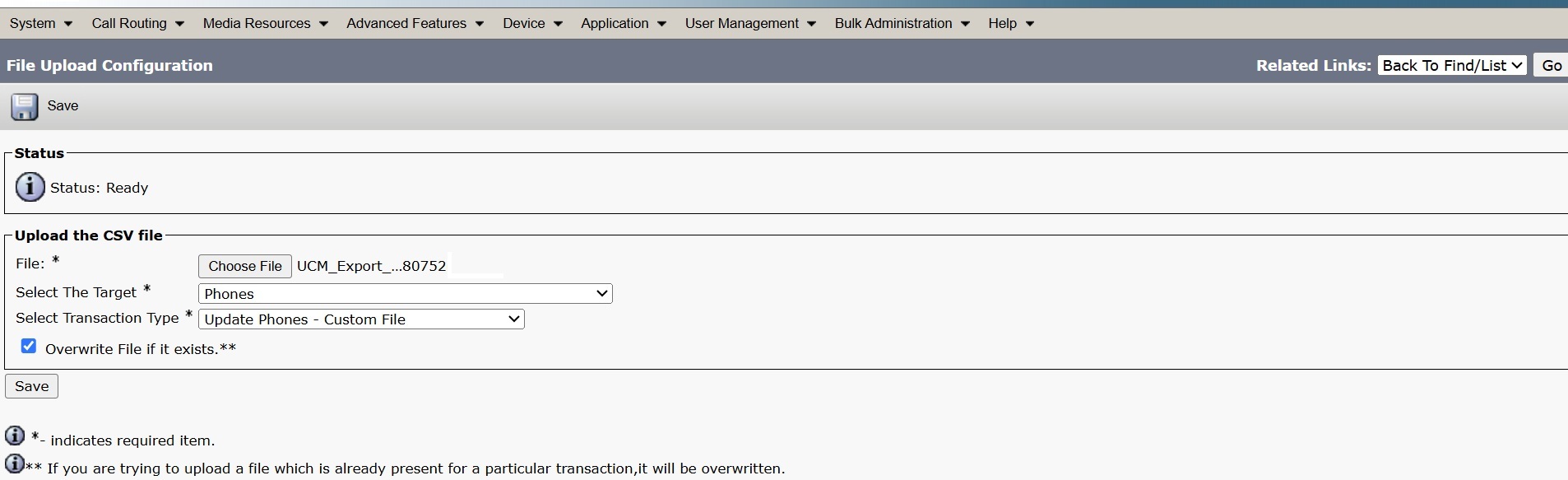Migrirajte svoj telefon u uslugu Webex Calling
 Želite li poslati povratne informacije?
Želite li poslati povratne informacije?Pregled migracije firmvera uređaja
Izvršite novu i automatiziranu migraciju firmvera uređaja iz kontrolnog čvorišta, tako da možete premjestiti svoje uređaje tvrtke u oblak. Potrebni Enterprise Firmware telefoni mogu se premjestiti u Multiplatform Phone (MPP) Firmware iz Control Hub-a. MPP telefoni se napajaju Webex Calling rješenjima.
Ovdje opisani koraci primjenjivi su i na namjensku instancu.
MPP firmware može raditi na određenim modelima serije Cisco IP Phone 6800, 7800 i 8800. Međutim, samo serije Cisco IP Phone 7800 i 8800 imaju mogućnost pokretanja MPP firmvera ili Enterprise firmvera. Ako imate odgovarajuću licencu, možete migrirati između MPP ili Enterprise firmvera na serijama Cisco IP Phone 7800 i 8800.
7800 migracija firmvera zahtijeva da je model 7800 ispravna hardverska verzija.
Ova značajka pomaže u migraciji registracije telefona s jednog od sljedećih uređaja na Webex Calling:
-
Jedinstveni CM s pozivom u prostorijama
-
Unified CM s hostovanim pozivom pomoću Hosted Collaboration Solution.
-
Poziv u oblaku putem Spark Callinga
Pomoću čarobnjaka za migraciju na kontrolnom čvorištu pripremite svoje uređaje za migraciju. Čarobnjak za migraciju automatizira generiranje licence uređaja i provjerava prihvatljivost uređaja prije nego što započnete migraciju. Ovaj alat vam pomaže da migrirate svoje uređaje i dodijelite ih postojećim Webex korisnicima ili radnim prostorima.
Svi telefoni koji se migriraju u MPP firmware koji koriste ovaj alat moraju koristiti Webex Calling.
Preduvjeti
Prije nego što izvršite migraciju firmvera uređaja, provjerite ispunjavate li sljedeće zahtjeve:
-
Upoznajte se s Webexovim kontrolnim centrom.
Webex aplikacijom prvenstveno upravlja Webex Control Hub, koji je upravljačko sučelje za Webex platformu. Više informacija potražite u poglavlju Započnite s Webexovim kontrolnim čvorištem.
-
Pristupite Webex kontrolnom centru s punim administratorskim privilegijama.
Uz potpune administratorske privilegije, možete dodijeliti jednu ili više uloga bilo kojem korisniku u vašoj organizaciji. Više informacija potražite u odjeljku Dodjela uloga organizacijskog računa u centru Webex Control Hub.
-
Izradite lokacije i dodijelite PSTN za svaku lokaciju.
Za više informacija pogledajte Izradi lokaciju i postavi PSTN za svaku lokaciju.
-
Provjerite podržane modele Cisco IP telefona.
Možete migrirati samo podržane Cisco IP Phone modele. Više informacija potražite u odjeljku Podržani Cisco modeli IP telefona.
-
Uvezite sve Unified CM korisnike u Kontrolno središte.
Alat zahtijeva da svi korisnici budu prisutni u Kontrolnom čvorištu. Možete sinkronizirati sve Unified CM korisnike na Webex Control Hub koristeći jednu od sljedećih metoda:
Ručno dodavanje korisnika u kontrolno središte
Dodajte više korisnika u Cisco Webex kontrolni centar s CSV predloškom
-
Instalirajte ili nadogradite Cisco IP Phone firmware.
Možete instalirati ili nadograditi Cisco IP Phone firmware ili učitati verziju na 14.1 ili noviju. Za više informacija o postupku nadogradnje pogledajte Instaliraj ili nadogradi Cisco IP Phone Firmware.
- (Neobavezno) Možete omogućiti CCUC za automatsku migraciju firmvera.
Korisnik će postojati u kontrolnom centru, Webexu, a radni prostor se stvara kao dio migracije.
Prije početka: - Identificirajte uređaje u Unified CM-u koje želite migrirati i prikupite informacije o uređajima.
Čarobnjak za migraciju pomaže vam u obavljanju sljedećih zadataka i pokretanju migracije.

Prije početka
Za dodavanje telefona zadanom zadatku uređaja, iz prikaza korisnika u https://admin.webex.comidite na Upravljanje > Uređaji, a zatim kliknite Dodaj uređaj.
| 1 |
Na stranici Migracija firmvera iz Enterprisea u MPP kliknite Dodaj zadani zadatak uređaja za migraciju unaprijed popunjenog popisa svih Cisco poslovnih telefona koji su dodani u Webex. Uređaji bez grešaka koji su spremni za migraciju prikazuju se na kartici Spremno za migraciju. Svi uređaji s greškama navedeni su pod karticom Greška. |
| 2 |
Kliknite karticu Spremno za migraciju za migraciju uređaja. |
| 3 |
S padajućeg popisa Akcije odaberite Dovrši migraciju. |
| 4 |
Odaberite uređaje koje želite migrirati s popisa popunjenih uređaja. |
| 5 |
Kliknite Dovrši migraciju za izradu zadatka migracije. Pojavit će se prozorStvori novi zadatak migracije. |
| 6 |
Unesite naziv zadatka. |
| 7 |
Kliknite na Nastavi. |
| 1 |
Na stranici Migracija firmvera iz Enterprisea u MPP kliknite Pokreni novi zadatak za pokretanje novog zadatka migracije. U bilo kojem trenutku dopušten je samo jedan zadatak sa statusom U tijeku. Ako započnete novi zadatak sa statusom U tijeku i Priprema za migraciju, novi zadatak se može stvoriti, ali gumb je onemogućen dok se zadatak U tijeku ne dovrši. |
| 2 |
Unesite naziv zadatka u polje Naziv zadatka . Unesite jedinstveni naziv zadatka za svaki migracijski zadatak. Možete koristiti kombinaciju naziva uređaja ili datuma izrade za naziv migracijskog zadatka. Na primjer, 8800-01-01-21. Jedinstveni naziv zadatka pomaže vam u brzom prepoznavanju i praćenju statusa i napretka vaših migracijskih zadataka. Ne koristite razmak u nazivu zadatka migracije. Zamijenite prostor podvlakom. |
| 3 |
Odaberite opciju migracije s padajućeg popisa.
|
| 4 |
Kliknite Dalje. Pojavi se stranica Add devices.
|
Možete dodati više uređaja na lokaciju. Za dodavanje uređaja unesite potrebne podatke o uređaju u datoteku s vrijednostima odvojenim zarezima (CSV) i prenesite je. Kada prenesete datoteku, podaci se dostavljaju Control Hubu, koji generira informacije o uređaju i provjerava ispunjava li uređaj uvjete za migraciju. Ako ste unijeli netočne podatke o uređaju ili ih želite izmijeniti, možete preuzeti CSV datoteku, ažurirati je i zatim ponovno prenijeti datoteku.
Administrator može dodati samo jedan uređaj u radni prostor.
Kada dodate odgovarajući poslovni uređaj u Webex Calling, licenca se automatski generira radi lakše migracije i primijenit će se kada MPP učitavanje zatraži konfiguraciju za uključivanje.
| 1 |
Na stranici Dodaj uređaje otvorite odjeljak Preuzmi datoteke predloška kako biste preuzeli sljedeće datoteke:
| |||||||||||||||||||||||||
| 2 |
Ako već imate CSV datoteku i ne trebate predložak, unesite pojedinosti u CSV datoteku. Evo primjera CSV datoteke.
Sljedeća tablica opisuje parametre CSV datoteke za Generiraj licencu uređaja i dodaj uređaj. Samo za licencu Generiraj uređaj, CSV datoteka sadrži samo dva parametra - Model i Mac adresu. Sljedeća tablica sadrži parametre u CSV datoteci i opis.
| |||||||||||||||||||||||||
| 3 |
Odaberite jednu od sljedećih opcija za prijenos datoteke u odjeljak Prijenos. Provjerite da uređaji koji su već konfigurirani u Webex Callingu nisu dodani u CSV datoteku koju planirate prenijeti. To rezultira time da se uređaj ne dodaje u CSV datoteku.
U odjeljku Status prijenosa prikazuju se sljedeći detalji:
| |||||||||||||||||||||||||
| 4 |
Kliknite Dalje. Pojavi se stranica za provjeru prihvatljivosti migracije uređaja.
|
Svi uređaji koji ne ispunjavaju uvjete nisu migrirani.
Upotrijebite polje za pretraživanje za pretraživanje bilo kojih atributa, kao što su ime, vrsta, lokacija, broj direktorija, Webex proširenje, model uređaja, Mac adresa, podobnost i tako dalje. Pretraživanje je bezosjećajno i podržava djelomično podudaranje pretraživanja. Također možete kliknuti padajući popis Svih uređaja (koji ispunjavaju uvjete) kako biste filtrirali popis uređaja koji ispunjavaju uvjete, ne ispunjavaju uvjete i nepoznatih uređaja.
Sljedeća tablica navodi ukupan broj uređaja i njihov status prihvatljivosti:
|
Uređaji |
Opis |
|---|---|
|
Ukupno uređaja |
Ukupan broj dodanih uređaja zadatku migracije. Maksimalan broj uređaja koji su podržani za zadatak migracije je 1000. |
|
Prikladni uređaji |
Ukupan broj uređaja koji su prikladni za migraciju. Status prihvatljivosti uređaja prikazuje se zelenom bojom. |
|
Neprikladni uređaji |
Ukupan broj uređaja koji nisu prikladni za migraciju. Nema dovoljno informacija da bi se odlučilo mogu li ti uređaji migrirati. Status prihvatljivosti uređaja prikazuje se crveno. |
|
Uređaji nepoznate prikladnosti |
Ukupan broj uređaja s neadekvatnim informacijama stoga ne može odlučiti o migraciji uređaja. Na primjer, detalji uređaja nisu dostupni. Ovi uređaji mogu ili ne moraju biti uspješni tijekom migracije. Pojedinosti o postupku provjere prihvatljivosti migracije za te uređaje potražite u odjeljku Pregled u odjeljku Pretvori između Enterprise Firmware i Multiplatform Firmware za Cisco IP Phone 7800 i 8800 Series Guide. Status prihvatljivosti uređaja prikazuje se žutom bojom. |
| 1 |
Na stranici Provjera podobnosti za migraciju uređaja kliknite padajući popis Svi (prihvatljivi), označite potvrdne okvire prihvatljivi i nepoznati uređaji da biste filtrirali uređaje, a zatim kliknite Priprema za migraciju. Također možete kliknuti Preuzmi za preuzimanje i pregled popisa svih detalja uređaja. | ||||||||||||||||||
| 2 |
Kliknite Pripremi za migraciju za pripremu migracije svih provjerenih uređaja. Pojavljuje se zaslon za potvrdu [ Priprema za migraciju. | ||||||||||||||||||
| 3 |
Odaberite jednu od sljedećih mogućnosti:
Stranica migracije firmverskog uređaja pojavljuje se sa sljedećim zadacima i statusom:
|
| 1 |
Na zaslonu za migraciju firmvera kliknite gumb Dovrši migraciju pored uređaja koji želite migrirati. Gumb Završi migraciju omogućen je samo kada je status zadatka Spremno za migraciju. Pobrinite se da su vaši uređaji dodani u organizaciju Webex Calling ako je vrsta zadatka samo dozvola za migraciju. |
| 2 |
Odaberite uređaje za koje želite dovršiti migraciju. |
| 3 |
Kliknite Završi migraciju za početak migracije odabranih uređaja. Pojavit će se prozor Stvori novi zadatak migracije.
|
| 4 |
Unesite naziv zadatka za praćenje migracije odabranog uređaja. |
| 5 |
Kliknite Nastavi za dovršetak migracije. Naziv zadatka pojavljuje se na popisu migracije firmvera sa statusom Spremno za migraciju i omogućenim gumbom Završena migracija.
|
| 6 |
Kliknite Dovrši migraciju uz naziv zadatka s popisa migracija firmvera za koji se migracija mora dovršiti. |
Zadatak opisuje kako dovršiti migraciju telefona.
|
Kliknite Dovrši migraciju uz naziv zadatka s popisa migracija firmvera za koji se migracija mora dovršiti. |
Zadatak opisuje kako automatski migrirati telefone.
Prije početka
-
Ako ne možete spojiti bežični uređaj na žičani uređaj, ponovno konfigurirajte Wi-Fi podatke na uređaju nakon što se telefon migrira na MPP firmver.
-
Automatska migracija je onemogućena ako Cloud Connected UC nije integriran.
| 1 |
Kliknite karticu Automatsko dovršavanje za automatsku migraciju telefona. |
| 2 |
Odaberite vrstu TFTP poslužitelja. |
| 3 |
Odaberite Unified CM TFTP Load Server gdje se može pronaći uređaj. |
| 4 |
Kliknite Migriraj telefone za automatsku migraciju telefona. CSV datoteka može sadržavati 1000 uređaja. Ali, migracija firmvera se pokreće u serijama od 200 uređaja iz kontrolnog čvorišta. Pojavljuje se prozorAutomatsko dovršavanje migracije uređaja.
|
| 5 |
Kliknite Nastavi za nastavak migracije. Zadatak se pojavljuje u prozoru Migracije firmvera s promijenjenim statusom u Automatska migracija dovršena. |
Zadatak opisuje kako ručno migrirati telefone.
| 1 |
Kliknite karticu Ručno dovrši za ručnu migraciju telefona. |
| 2 |
Kliknite Preuzmi Izvoz za preuzimanje bat datoteka. Ako ne možete spojiti bežični uređaj na žičani uređaj, ponovno konfigurirajte Wi-Fi podatke na uređaju nakon što se telefon migrira na MPP firmver. |
Ovaj odjeljak istražuje scenarije zadataka prilikom migracije uređaja na webex pozive.
|
Na stranici Migracija firmvera iz Enterprisea u MPP kliknite naziv zadatka za prikaz statusa zadatka migracije. Pojavit će se prozor Zadaci migracije. Uređaji su klasificirani pod kartice Greška, Spremno za migraciju, U tijeku i Završeno na temelju statusa uređaja. |
Ovdje se prikazuje popis uređaja sa statusom greške. Možete riješiti pogreške ili se obratiti TAC-u za pomoć.
| 1 |
Na stranici Zadaci migracije kliknite karticu Pogreška. |
| 2 |
Kliknite Migriraj pogreške za rješavanje problema s uređajima s greškom. |
| 3 |
Odaberite uređaje za koje želite ispraviti pogreške. |
| 4 |
Kliknite Premjesti za premještanje uređaja u Spremno za migraciju. Uređaji se premještaju na karticu Spremno za migraciju. |
| 5 |
Kliknite Akcije za izvođenje bilo koje od sljedećih radnji:
|
Što učiniti sljedeće
Ako se greške ne riješe, obratite se TAC-u za pomoć.
Ovdje se prikazuje popis uređaja spremnih za migraciju.
| 1 |
Na stranici Zadaci migracije kliknite karticu Spremno za migraciju. |
| 2 |
Kliknite Akcije za izvođenje bilo koje od sljedećih radnji:
|
Ovdje se prikazuje popis uređaja čiji je status migracije u tijeku.
| 1 |
Na stranici Zadaci migracije kliknite karticu U tijeku. |
| 2 |
Kliknite Akcije za izvođenje bilo koje od sljedećih radnji:
|
Ovdje se prikazuje popis uređaja čija je aktivnost migracije dovršena.
| 1 |
Na stranici Zadaci migracije kliknite karticu Završeno. Popis uređaja čija je migracija dovršena prikazan je pod ovom karticom. |
| 2 |
Kliknite Akcije za izvođenje bilo koje od sljedećih radnji:
|
Kada je CCUC omogućen, možete pokrenuti migraciju telefona iz kontrolnog centra.
Ovaj odjeljak opisuje postupak za:
-
prenesite datoteke u Cisco Unified CM
-
prenesite telefone pomoću prilagođenih datoteka
Preuzete datoteke sadrže popis uređaja koji su uspješno rezervirani u kontrolnom čvorištu i spremni su za migraciju. Administrator može koristiti datoteku za odabir uređaja za migraciju firmvera. Pomoću ovih koraka odaberite uređaje iz datoteke za preuzimanje i izvršite migraciju:
| 1 |
Prijavite se na Cisco Unified Communications Manager. |
| 2 |
Iz Cisco Unified CM Administration odaberite Bulk Administration > Učitavanje/preuzimanje datoteka. |
| 3 |
Kliknite Dodaj novo. Prikazuje se prozor File Upload Configuration (Konfiguracija prijenosa datoteke).
|
| 4 |
U okvir Datoteka unesite punu putanju datoteke koju želite prenijeti ili kliknite Pregledaj i pronađi datoteku. |
| 5 |
Na padajućem popisu Odaberite cilj, odaberite cilj kao Telefon. |
| 6 |
Na padajućem popisu Vrsta transakcije odaberite vrstu transakcije kao Ažuriraj telefon - Prilagođena datoteka. |
| 7 |
Označite Prepisivanje datoteke ako postoji potvrdni okvir, ako želite prepisati postojeću datoteku s istim nazivom. |
| 8 |
Kliknite na Spremi. Prikazuje se status prijenosa.
|
| 9 |
Ponovite korake od 4 do 8 za sve generirane datoteke. |
| 1 |
Prijavite se na Cisco Unified CM. |
| 2 |
Od Cisco Unified CM Administration idite na Bulk Administration > Učitavanje/preuzimanje datoteka. |
| 3 |
Kliknite Dodaj novo. Prikazuje se prozor File Upload Configuration (Konfiguracija prijenosa datoteke).
|
| 4 |
U tekstualnom okviru Datoteka unesite puni put datoteke za prijenos iz preuzete manifestne datoteke ili kliknite Pregledaj i pronađi datoteku. |
| 5 |
Na padajućem popisu Odaberite cilj, odaberite cilj kao Telefon. |
| 6 |
Na padajućem popisu Vrsta transakcije odaberite vrstu transakcije kao Ažuriraj telefon - Prilagođena datoteka. |
| 7 |
Označite Prepisivanje datoteke ako postoji potvrdni okvir, ako želite prepisati postojeću datoteku s istim nazivom. |
| 8 |
Kliknite na Spremi. Prikazuje se status prijenosa.
|
| 9 |
Ponovite korake od 4 do 8 za sve generirane datoteke. |
Preduvjet
Provjerite imate li popis uređaja koje planirate ažurirati, kao i tekstualnu datoteku s opcijama kao što su naziv uređaja, naziv direktorija i opis.
| 1 |
Iz Cisco Unified CM Administrationodaberite Bulk Administration > Telefoni > Ažuriranje telefona > Prilagođena datoteka. Pojavi se stranica Ažuriranje prilagođenih konfiguracija telefona.
| ||||||||||||
| 2 |
Na predlošku Ažuriraj skupni telefon gdje padajući popis, odaberite Naziv uređaja. | ||||||||||||
| 3 |
Kliknite Pronađi. Telefoni koji su navedeni u datotekama, ako su dostupni, pojavljuju se na ovoj stranici. | ||||||||||||
| 4 |
Kliknite Dalje. | ||||||||||||
| 5 |
Označite tražene parametre u potvrdnim okvirima i ažurirajte detalje kao što su opis, naziv učitavanja telefona, poslužitelj učitavanja i tako dalje u odgovarajućim poljima. Postoje 2 grupe u tekstualnim datotekama koje preuzimate s Kontrolnog čvorišta, a to su:
| ||||||||||||
| 6 |
U odjeljku Informacije o poslu odaberite jednu od sljedećih opcija:
| ||||||||||||
| 7 |
Kliknite Pošalji. | ||||||||||||
| 8 |
Ponovite korake od 1 do 7 za sve generirane datoteke. | ||||||||||||
| 9 |
Za pregled statusa poslanog zadatka, idite na Cisco Unified CM Administration, odaberite Bulk Administration > Raspoređivač poslova. | ||||||||||||
| 10 |
Odaberite svoj posao kako biste vidjeli status posla. |
Sljedeća tablica navodi podržane modele telefona koji se mogu pretvoriti iz Enterprise u Multiplatform firmware.
|
Serija 7800 (* primjenjuju se ograničenja) |
8800 audio serija |
8800 video serija |
Serija 9800 |
|---|---|---|---|
|
CP-7811-K9= |
CP-8811-K9= |
CP-8845-K9= |
DP-9841-K9= DP-9841NR-K9= |
|
CP-7821-K9=*(V03 ili kasnije) |
CP-8841-K9= |
CP-8865-K9= CP-8865NR-K9= |
DP-9851-K9= DP-9851NR-K9= |
|
CP-7841-K9=*(V04 ili noviji) |
CP-8851-K9= CP-8851NR-K9= |
CP-8875-K9= CP-8875NR-K9= |
DP-9861-K9= DP-9861NR-K9= |
|
CP-7861-K9=*(V03 ili noviji) |
CP-8861-K9= |
— |
DP-9871-K9= DP-9871NR-K9= |
|
CP-7832-K9= | CP-8832-K9= CP-8832NR-K9= (*limitations primijeniti) |
— |
— |
Sve verzije 8800 serija audio telefona koji su gore navedeni mogu pretvoriti u MPP firmware, ali V15 i kasnije hardverske verzije zahtijevaju minimalno 11.3.3 MPP firmware koji je jednom konvertiran i ne može se nadograditi na ranije MPP firmware verzije. Sljedećih 8800 uređaja ne ispunjava uvjete za migraciju u MPP: 8821 i 8831.8832NR mogu se migrirati na MPP, ali neke značajke možda neće biti podržane.